Cíl cvičení: Pochopit smysl a principy výpočtu modelu ideálního (normálního) lesa.
Po absolvování cvičení by student měl by být schopen: Zpracovat „Ideální normální pasečný les“ jako povinnou část seminární práce – výstup č. 4 (výstup ve formátu *.xls).
Návaznost na teorii: Normalita lesa
Návaznost na zadání seminární práce: návaznost je přímá, z tohoto cvičení se zpracovává povinný výstup
Videomanuál: Ideální (normální) les
Vzhledem ke skutečnosti, že výpočet modelu normálního zastoupení věkových stupňů na lesním majetku by bylo v prostředí MS Access příliš krkolomné, přecházíme do programu MS Excel, kde výpočet provedeme a zkonstruujeme graf skutečného a normálního zastoupení jednotlivých věkových stupňů.
Následující text je podrobným návodem, který vás provede konstrukcí modelu krok za krokem. Práce na konstrukci modelu bude probíhat v následujících krocích:
- Vytvoření podkladových dat skutečného zastoupení věkových stupňů v prostředí MS Access
- Zkopírování dat do Excelu
- Konstrukce grafu skutečného zastoupení věkových stupňů
- Výpočet normálního zastoupení věkových stupňů pro jednotlivé HS
- Přidání dat normálního zastoupení do již vytvořeného grafu
- Porovnání skutečného a normálního zastoupení, komentování.
Pokud v tomto okamžiku nepracujete s vlastním zadáním, pro další práci si stáhněte výukovou databázi.
Prvním krokem bude v prostřední MS Access získat data pro další práci v Excelu. Zkonstruujte si následující dotaz, který vypíše plochy jednotlivých věkových stupňů podle jednotlivých hospodářských souborů.
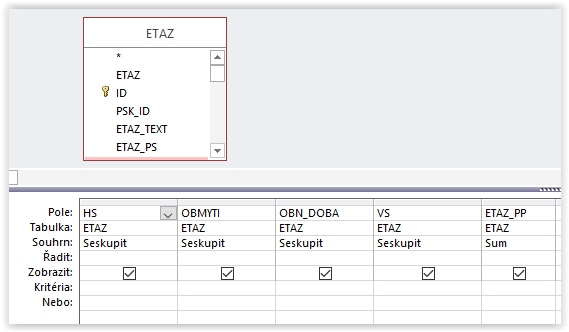
Tento dotaz je třeba upravit, abychom mohli s daty v Excelu pracovat snadněji. V ikonách karty Návrh na horní straně obrazovky klikněte na ikonu tzv. křížového dotazu.

Po stisknutí se v návrhu dotazu objeví ve spodní části pod souhrny řádek Křížová tabulka.
Upravte dotaz podle následujícího vzoru:
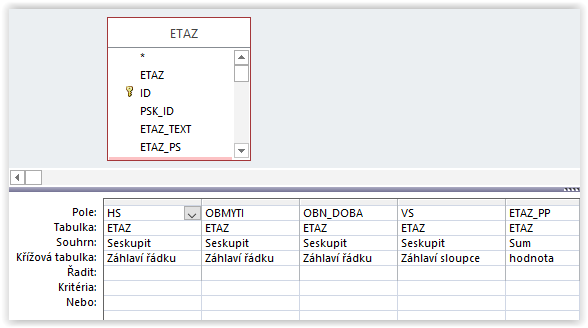
Pod polemi HS, OBMYTI a OBN_DOBA musí být nastavena volba „Záhlaví řádku“.
Pod polem VS musí být nastevno „Záhlaví sloupce“.
Pod polem ETAZ_PP musí být nastavena „hodnota“.
Po spuštění dotazu se objeví následující výsledek (pro výkovou databázi):

Vznikla tabulka přehledně zobrazující plochu jednotlivých věkových stupňů v členění podle hospodářských souborů. Prázdné hodnoty v některých políčkách znamenají, že daná kombinace věkového stupně a hospodářského souboru se v lese na daném majetku nevyskytuje.
Pro přenos dat do schrány a následné vložení do MS Excel klikněte na levé horní šedé políčko zobrazené tabulky a stiskněte kombinaci kláves Ctrl+C. Tímto práce v MS Access v této části seminární práce končí. Dotaz si uložte jako „Normalita podklad“ a program Access můžete, pokud chcete, uzavřít.
Pro další práci si stáhněte, uložte a otevřete soubor NRVS.xls. Po otevření zjitíte, že soubor je prázdný, jen jediný lsit je pojmenovaný NRVS. Tato zkratka znamená Normální Rozložení Věkových Stupňů. Klikněte do buňky A1 a stiskněte klávesouvou zkratku Ctrl+V. Vložila se vám data z Accessu a výsledek vypadá následovně:
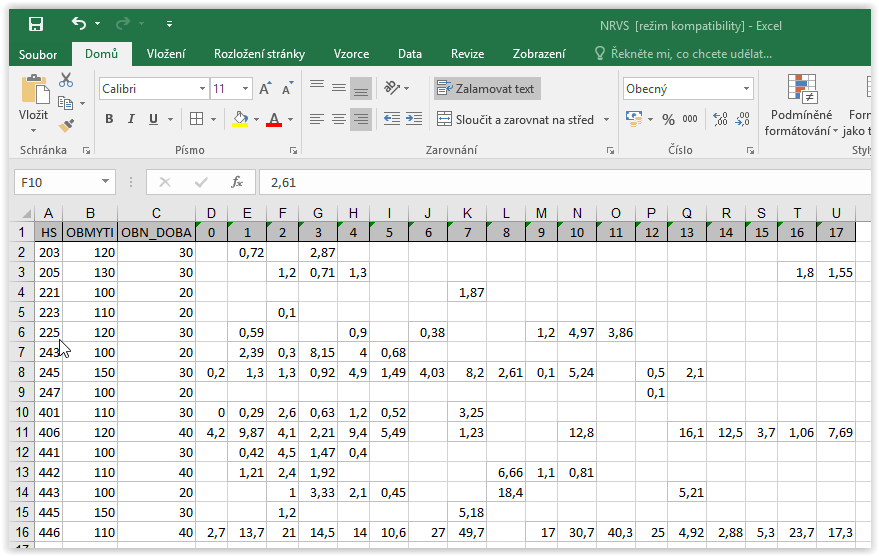
Pro další práci bude výhodnější tabulku transponovat, tedy zaměnit sloupce za řádky. Pokud vám tabulka po vložení nezůstala označená blokem, pak ji celou včetně hlavišky blokem označte, stiskněte Ctrl+C, sjeďte kurzorem myši ve sloupci A pod tabulku do některé z prázdných buněk, klikněte pravým tlačítkem myši a vyberte volbu „Vložit jinak“. Objeví se dialog, ve kterém podle následujícícho vzoru zatrhněte volbu „Transponovat“ a stiskněte OK.
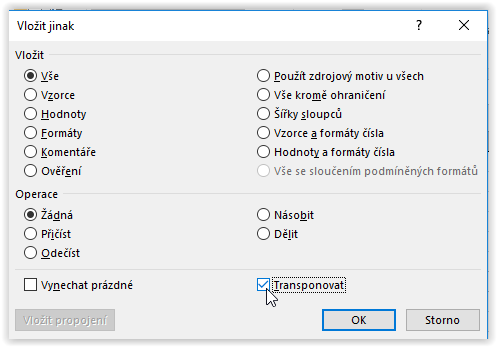
Výsledek pak vypadá následovně.
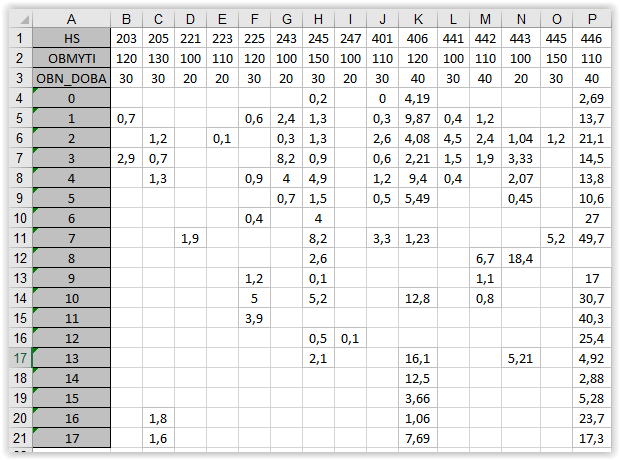
Pokud se vám to povedlo, smažte nad nově vytvořenou tabulkou všechny řádky s původní tabulkou.
Dále si zkontrolujte, zda je řada věkových supňů kompletní, neboli zda v řadě věkových stupňů některý nechybí. Řada by měla být souvislá od 0 do minimálně 17. věkového stupně.
Pokud některý věkový stupeň chybí, vložte na jeho místo prázdný řádek a ve sloupci A v příslušném řádku číslo věového stupně vyplňte.
Pod posledním věkovým stupněm ve sloupci A napište text „Celkem“ a vpravo od něj ve sloupci B vytvořte vzorec pro sečtení ploch jednotlivých VS pro první hospodářský soubor podle následujícího vzoru:
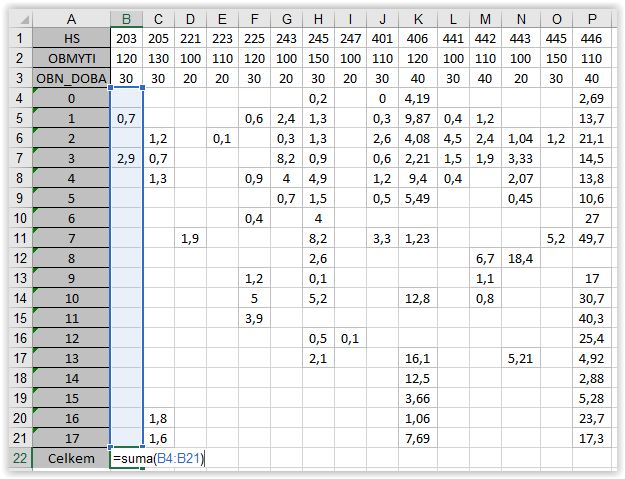
Vzorec pak zkopírujte do dalších buněk tak, abyste dostali součty ploch jednotlivých hospodářských souborů.
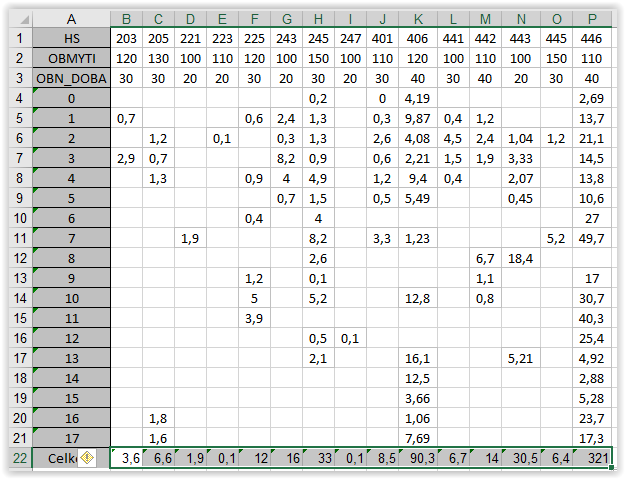
Dále vpravo nahoře vedle posledního sloupce tabulky napište „Celkem“ a spočítejte sumu ploch ve věkovém stupni 0, tedy plochu holin:
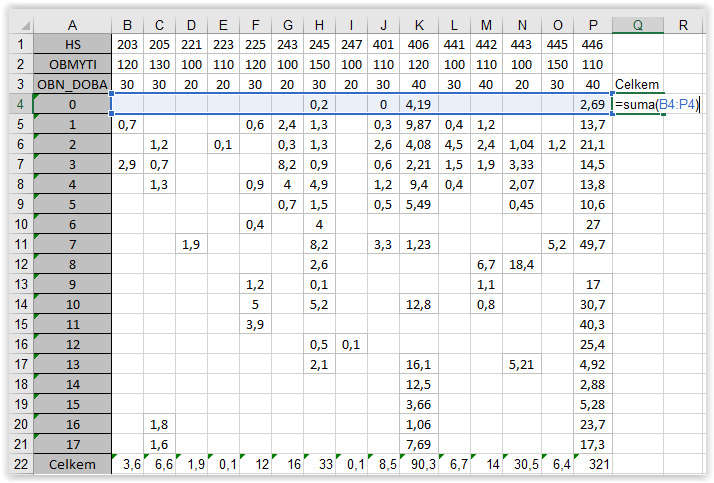
Vzorec zkopírujte svisle dolů až po poslední řádek tabulky:
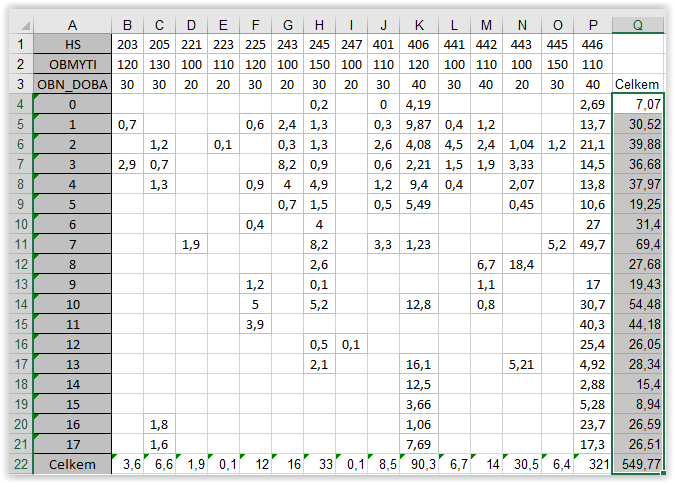
Nyní dva krajní sloupce tabulky (první s čísly věkových stupňů a poslední s celkovými plochami) označte blokem.
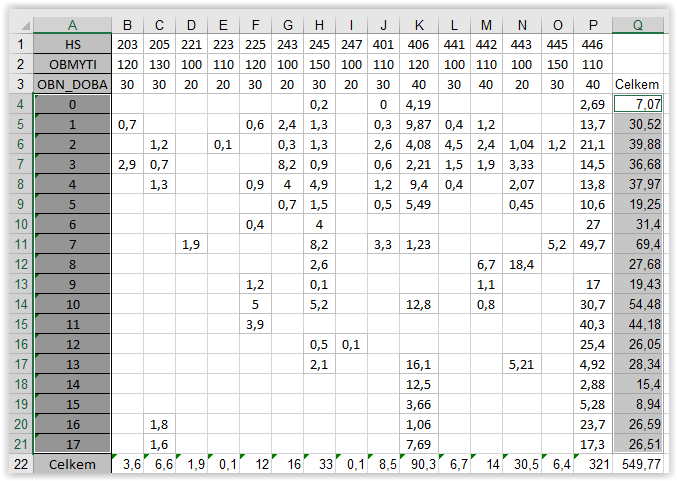
Dále nahoře aktivujte kartu „Vložení“ a vpravo klikněte na šipku u ikony sloupcového grafu.

Vyberte první graf vlevo nahoře, jedná se o jednoduchý dvourozměrný sloupcový graf.
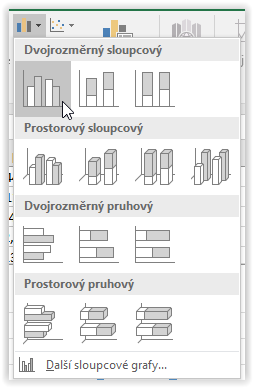
Do listu se vám vloží graf, který si pojmenujte podle následujícího vzoru.

Dalším krokem je vyčíslení normálních ploch zastoupení věkových stupňů pro jednotlivé hospodářské soubory. Pro tento účel zkopírujeme klávesovou zkratkou Ctrl+C celou tabulku skutečného plošného zastoupení věkových stupňů (označením blokem včetně hlavičky) a vložíme vpravo do nejbližší prázdné buňky (ponecháme jeden sloupec volný). Pro kopírování použijte volbu „vložit hodnoty.
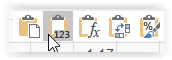
Poté vymažte sktečné plochy věkových stupňů a ponechte jen hlavičky podle následujícího vzoru:
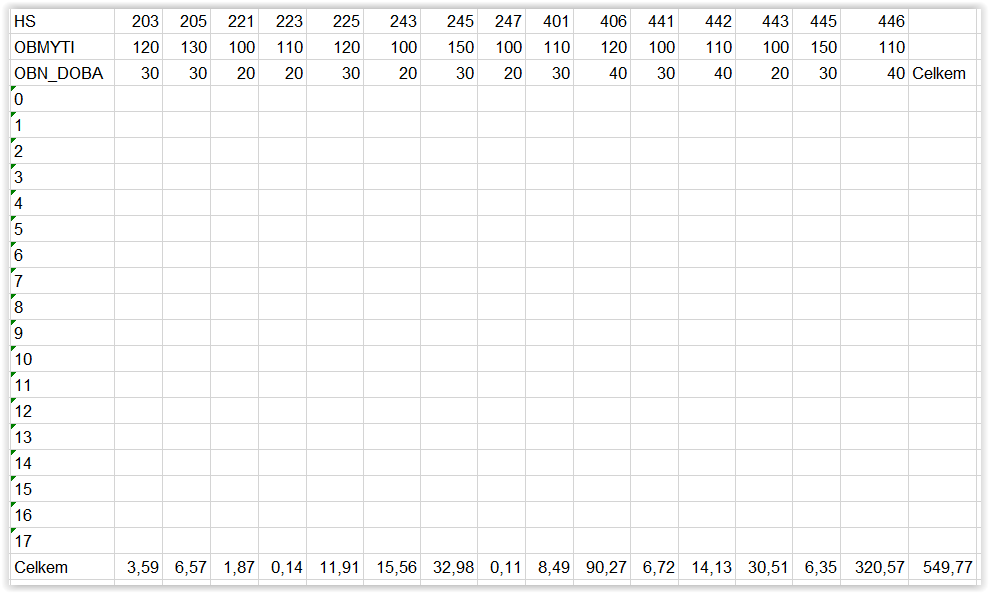
Nyní aktivujte myší buňku v prvním řádku a sloupci prázdné tabulky a dále klikněte na ikonu vkládání funkcí do buňky
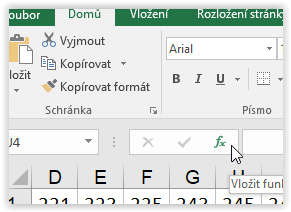
Objeví se dialog, ve kterém vyberte kategorii „Vlastní“ funkce, dole v seznamu myší aktivujte funkci NRVS a potvrďte volbu tlačítkem OK.

Objeví se dialog funkce NRVS (Normální Rozložení Věkových Stupňů. Tato funkce vyžaduje čtyři parametry a sice obmýtí, obnovní dobu, věkový stupeň a plochu hospodářského souboru. Zadejte parametry funkce podle následujícího vzoru. Pozor, parametry Obmýtí, Obn. doba a Plochy musí mít znakem $ zamknutou pozici řádku a parametd VS musí mít zamklou pozici sloupce. Toto lze provést opakovaným stiskem klávesy F4 v daném parametru:
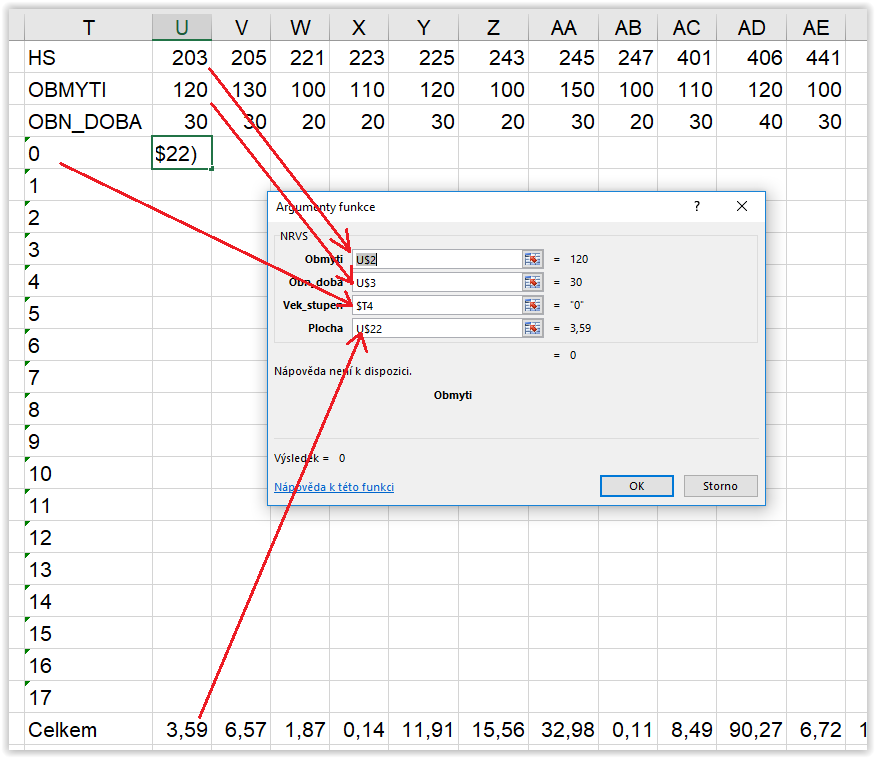
Po potvrzení tlačítkem OK se vypočítá pro aktivní buňku tzv. normální plocha věkového stupně. Pokud jsme v řádku označeném jako věkový stupeň 0 (holiny), bude normální plocha rovna hodnotě 0. Zkopírujte nyní vypočítanou buňku do všech buněk prvního sloupce tabulky.
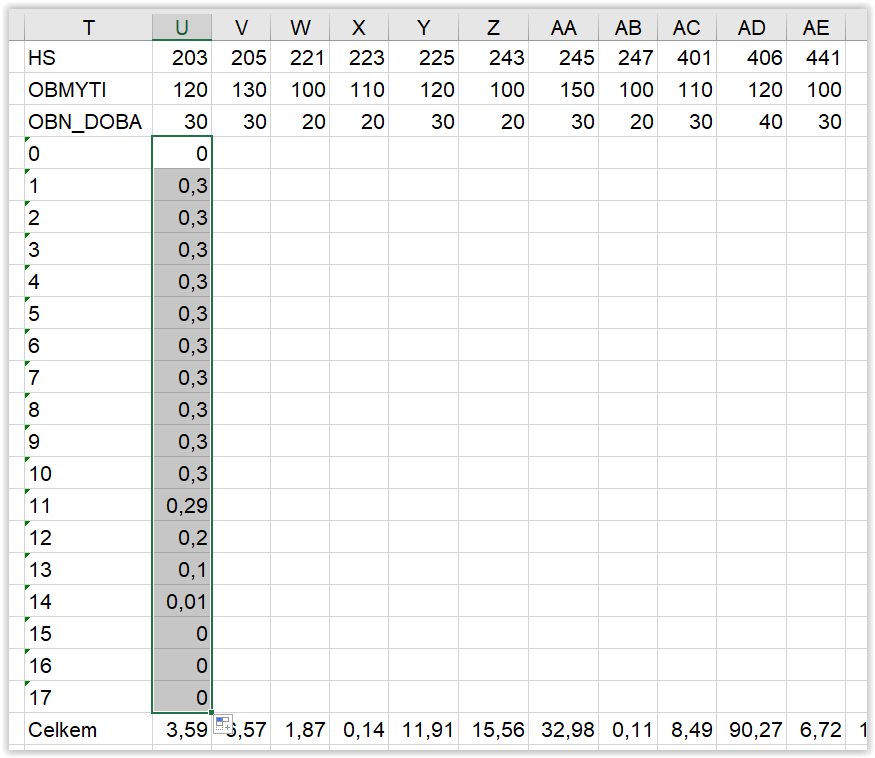
Všimněte si, že kromě věkového stupně 0, který označuje holiny, jsou od 1. VS počínaje hodnoty normální plochy stejné a pak, v našem případě od 11. VS plocha začíná klesat. Je to proto, že v 11. VS se začínají aplikovat tzv. těžební procenta. Jsou odebrána 4% zásoby, v dalším věkovém stupni 30%, v dalším 50%, v dalším 88% a ve všech dalších 100%.
Zkopírujte nyní celý první sloupec do všech dalších sloupců pro ostatní hospodářské soubory.
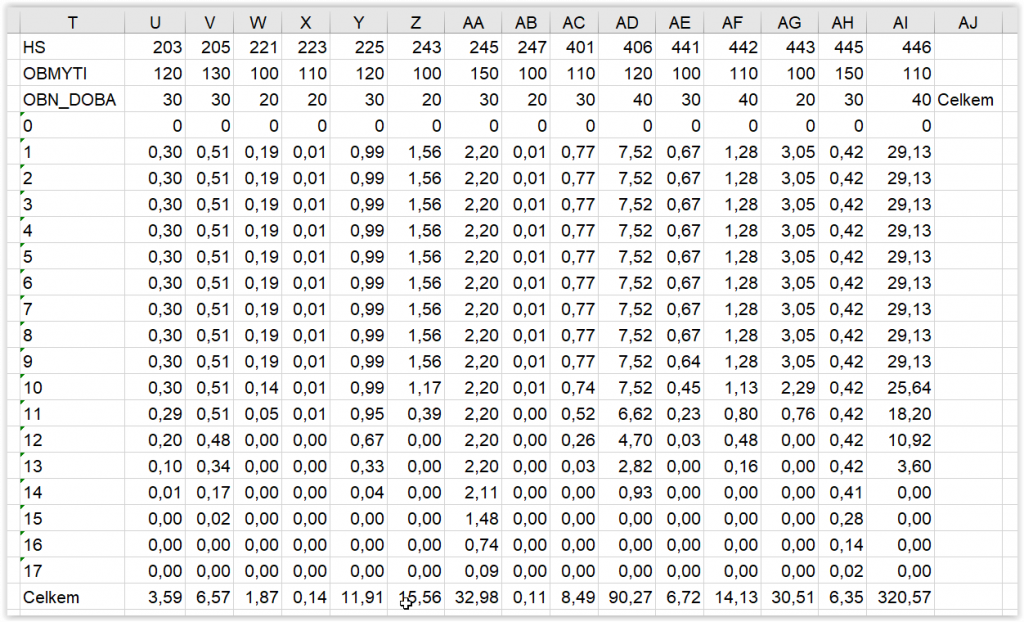
Pro nultý věkový stupeň vypočítejte vpravo celkouvou plochu.
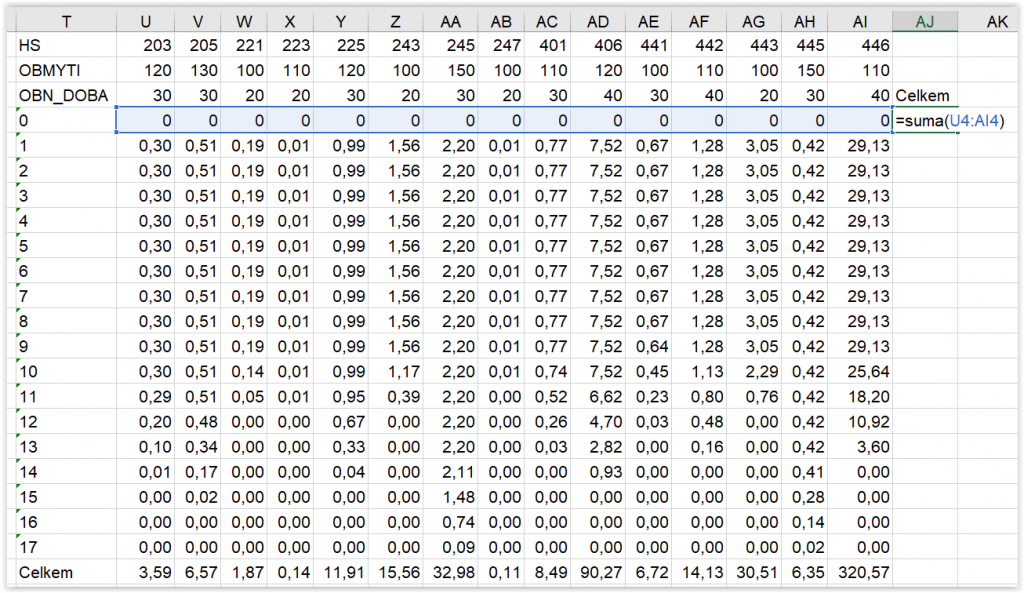
a zkopírujte do ostatních řádků.
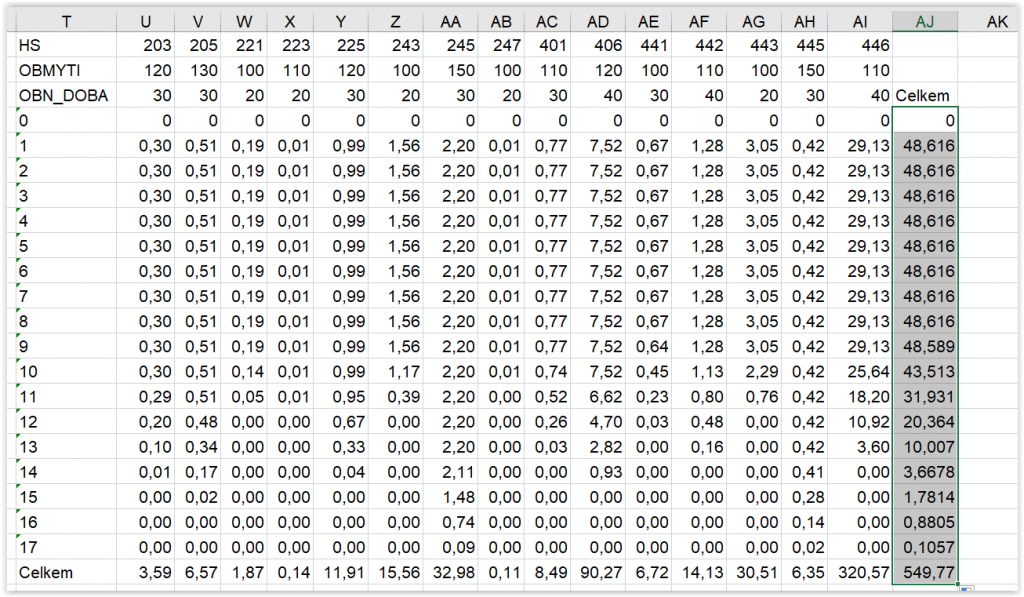
Tímto je výpočtová část hotova, nyní zbývá jen do již vytvořeného grafu doplnit hodnoty normálního zastoupení věkových stupňl a výsledek zhodnotit a okomentovat.
Na graf klikněte pravým tlačítkem myši a vyberte volbu „Vybrat data“
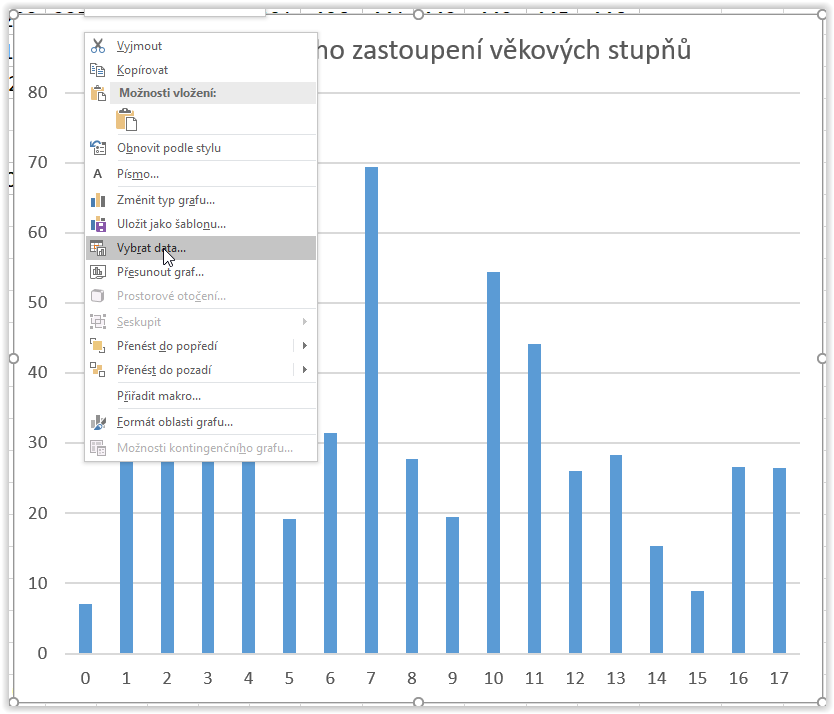
V dialogu na levé sraně klikněte na tlačítko „Upravit“ a do dialogu napište text „Skutečné plochy“.
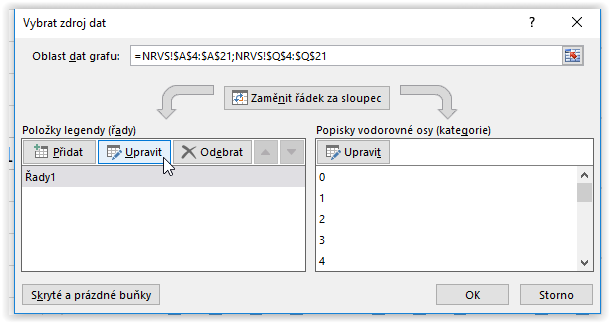
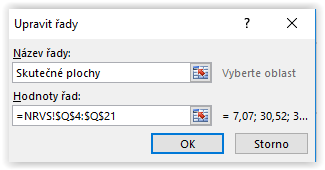
Pak klikněte na tlačítko přidat, do prvnho řádku zadejte text „Normální plochy“ a do druhého řádku vyberte oblast dat podle následujícího vzoru.
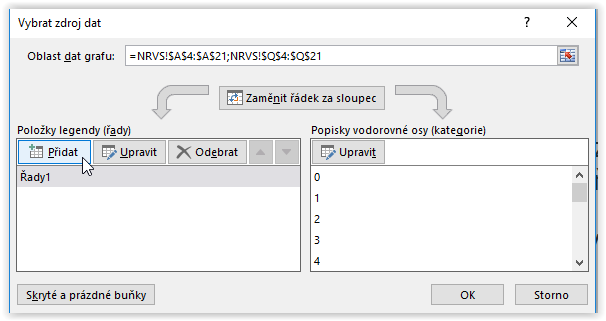
Graf si upravte podle následujícího vzoru tak, aby měl nadpis, popisy obou os a legendu.
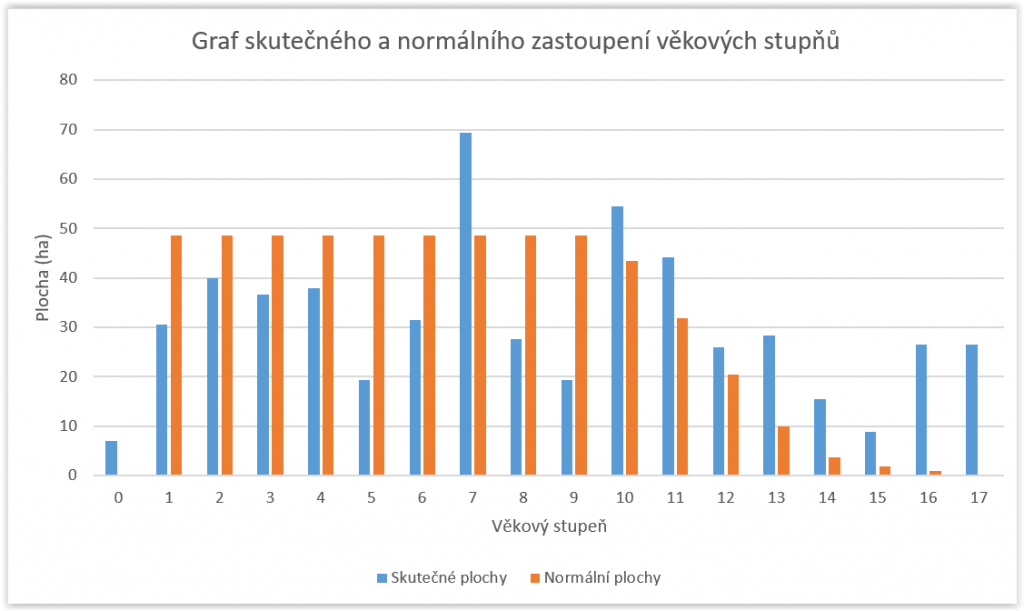
Dále pod graf vložte textové pole: karta Vložení, ikona „Textové pole“.

V textovém poli se pokuste graf okomentovat, všímejte se především rozdílů mezi skutečným a normálním zastoupením a zkuste vyvodit důsledky pro lesnické hospodaření.
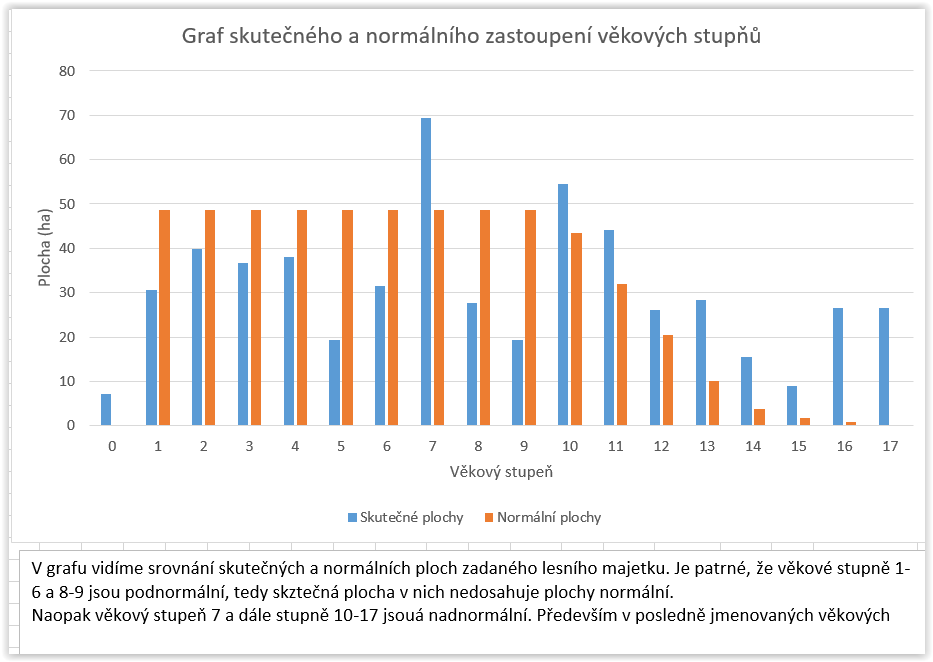
Soubor NRVS.xls si uložte, budete jej odevzdávat spolu se souborem MS Access.